
|
Здравствуйте, гость ( Вход | Регистрация )
 |
 |
 |
 |
 |
 |
 |
| Youtube | Vkontakte | KubaLibre | Shareman | Down-House |
Объявления
С уважением, Ваши девушки
Обсуждаем, делимся опытом, решаем текущие вопросы с представителями операторов связи
| Gepard |
 3.11.2010, 18:12 3.11.2010, 18:12
Сообщение
#1
|
 Мастер Домовой      Группа: Домовые Сообщений: 501 Регистрация: 16.12.2006 Живет: да и хрен с ним)) Пол: Мужской Репутация:  -3 -3  |
нужно создать загрузочную флешку из образа Win XP. Облазил инет, но толковых идей не нашел. Есть способы для записи под Линукс. Но они не подходят
|
 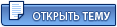 |
Ответов
| G-Unit |
 4.11.2010, 10:50 4.11.2010, 10:50
Сообщение
#2
|
 Мастер Домовой      Группа: Домовые Сообщений: 652 Регистрация: 4.8.2007 Живет: В свое удовольствие!!! Пол: Домовой Репутация:  3 3  |
Тоже одно время много мучался... Проблему решила программа WinSetupFromUSB_0-2-3... Насчет последней версии не знаю, но юзал вот эту, думаю при желании в инете можно найти... А вот и редкая штука, инструкция к ней. Я все делал по инструкции и все получилось, правда делал месяца 3 назад, поэтому в подробностях не помню, но думаю разберетесь) :
Создание загрузочной USB-флешки проходит в два этапа. ЭТАП 1. ПОДГОТОВКА USB-ФЛЕШКИ. Вы должны отформатировать Вашу флеш-карту, с которой Вы хотите установить Windows. Естественно, Вы должны предварительно убедиться, что все Ваши установочные файлы Windows смогут записаться на неё - достаточно сравнить объём флешки с объёмом файлов. 1. Запустите WinSetupFromUSB. 2. Флеш-карту нужно отформатировать в утилите Bootice или RMPrepUSB - мы рассмотрим первый способ. Просто нажмите кнопку Bootice и подождите загрузки этой программки. 3. Когда утилита запустится, выберите Вашу флеш-карту из списка (разумеется, в это время флеш-карта должна быть подключена к компьютеру). 4. Нажмите кнопку Perform Format чтобы отформатировать USB-флеш (при этом с неё сотрутся все данные!). 5. Выберите USB-HDD mode (Single Partition), жмите Next Step. 6. Выберите файловую систему NTFS, в которой будет отформатирована флеш-карта. 7. Соглашайтесь со всеми сообщениями и дождитесь окончания форматирования. 8. Снова возвращаемся к окну Bootice, но теперь нажимаем кнопку Process MBR. 9. Если Вы собираетесь устанавливать Windows XP, то выберите Windows NT 5.x MBR. Если устанавливаете Windows Vista или Windows 7, то выбирайте Windows NT 6.x MBR. 10. Нажмите кнопку Install / Config и соглашайтесь с сообщением. 11. Закрывайте все окна и возвращайтесь обратно в главное окно WinSetupFromUSB. ЭТАП 2. СОЗДАНИЕ УСТАНОВОЧНОЙ USB-ФЛЕШ. На этом этапе WinSetupFromUSB запишет на подготовленную флешку Ваши установочные файлы Windows. 1. Выберите Вашу флеш-карту из списка USB Disk Selection. 2. Выберите папку с Вашими инсталляционными файлами Windows. Здесь два варианта: 2-1. Если устанавливаете Windows XP: поставьте галку рядом с полем Windows 2000/XP/2003 Setup и, нажав на кнопку справа, укажите путь к установочным файлам (к месту в котором находится папка I386). 2-2. Если устанавливаете Windows Vista или Windows 7: включите галку рядом с полем Vista/ 7 /Server 2008 - Setup/PE/RecoveryISO и, нажав на кнопку справа, укажите путь к установочным файлам. 3. Нажмите большую кнопку GO. Запустится процесс обработки Ваших инсталляционных файлов с последующей их записью на USB-флешку. ЗАПУСК УСТАНОВКИ WINDOWS С ЗАГРУЗОЧНОЙ ФЛЕШ-КАРТЫ. 1. Вставьте Вашу загрузочную флеш-карту в USB разъём Вашего нетбука. 2. Включите Ваш нетбук (если до этого он был включен, необходимо предварительно выключить его). 3. Во время POST (англ. Power On Self Test — самотестирование после включения) нажмите кнопку F12 (или F10, в зависимости от версии BIOS). 4. В появившемся списке загрузочных устройств выберите Вашу флеш-карту. 5. Когда появится список операционных систем для установки, нажмите [Enter]. 6a. Для запуска текстового режима установки Windows (изменение разделов дисков и последующее их форматированее, копирование файлов установки на диск) выберите First part of setup (надпись должна выделиться жёлтым) и нажмите [Enter]. 6b. Если вы уже прошли текстовый режим установки, выберите Second part of setup (надпись должна выделиться жёлтым) и нажмите [Enter]. |
Сообщений в этой теме
 Gepard Загрузочная флешка из iso 3.11.2010, 18:12
Gepard Загрузочная флешка из iso 3.11.2010, 18:12
 anti
нужно создать загрузочную флешку из образа Win XP... 3.11.2010, 18:32
anti
нужно создать загрузочную флешку из образа Win XP... 3.11.2010, 18:32
 Gepard образ у меня уже есть. Мне теперь нужно создать фл... 3.11.2010, 18:50
Gepard образ у меня уже есть. Мне теперь нужно создать фл... 3.11.2010, 18:50
 anti а я нашел
3.11.2010, 19:29
anti а я нашел
3.11.2010, 19:29
 Gepard Флешку создал. Но при попытке переустановить с нее... 3.11.2010, 19:57
Gepard Флешку создал. Но при попытке переустановить с нее... 3.11.2010, 19:57

 anti
Флешку создал. Но при попытке переустановить с не... 3.11.2010, 20:14
anti
Флешку создал. Но при попытке переустановить с не... 3.11.2010, 20:14

 Pыжий
хм...что-то у меня тоже такое было...с этой ошибк... 16.11.2010, 14:41
Pыжий
хм...что-то у меня тоже такое было...с этой ошибк... 16.11.2010, 14:41 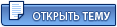 |
1 чел. читают эту тему (гостей: 1, скрытых пользователей: 0)
Пользователей: 0

|
Текстовая версия | Сейчас: 14.6.2024, 19:35 |
Русская версия Invision Power Board
© 2024 IPS, Inc.









